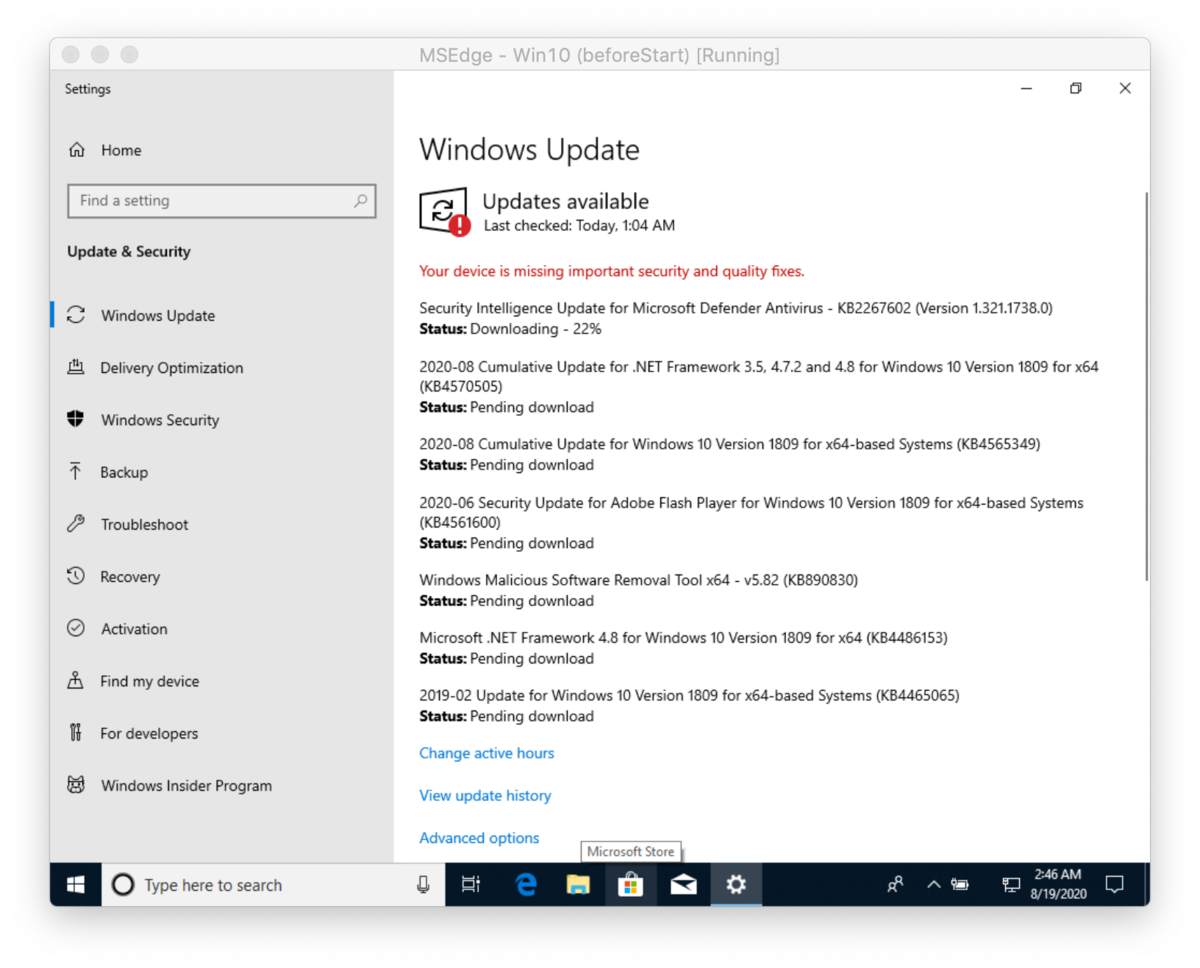レガシーEdge & IE11 を VirtualBox で利用
前回試したVMの他にも、MS本家より、レガシーEdge(Chroniumベースじゃないもの)とIE11を搭載するWin10の検証VM(90日利用可能)を公開されてたので使ってみました。
OVFダウンロード と インポート
仮想レイヤーにあわせてファイルが用意されてるので、VirutalBox を選択してZIPを取得
- MSEdge.Win10.VirtualBox.zip
解凍したらフォルダが作成され、次の2ファイルが出てきます。
- MSEdge - Win10.ovf
- MSEdge - Win10-disk001.vmdk
VirtualBox の ファイルメニューからインポートします。
.ovf ファイルをダブルクリックしてもOKでした。
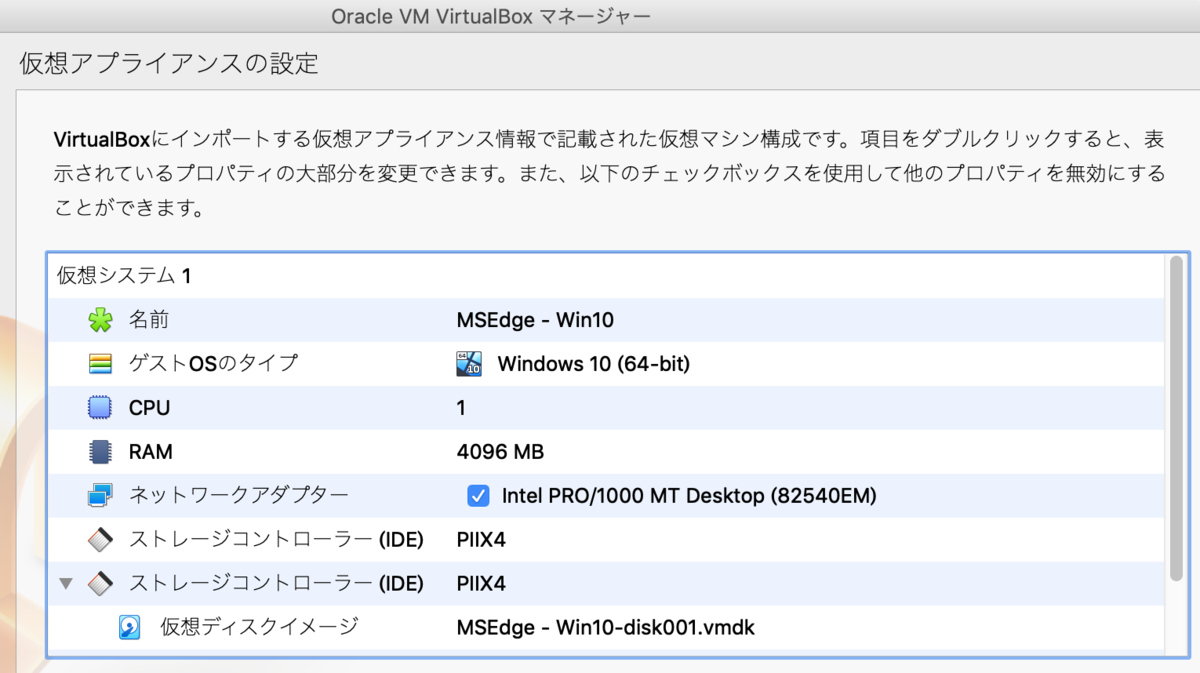
メモリ4GBは、なにげに辛い > 自分のホストPC的に。
スクリーンショット各種
用意されているユーザー IEUser & パスは Passw0rd! でログインします (OVF置いたるページの説明通りでOK)。
ちなみに、このユーザーは管理者です(sshd という気になるユーザーもあったw)
起動直後のデスクトップ画面
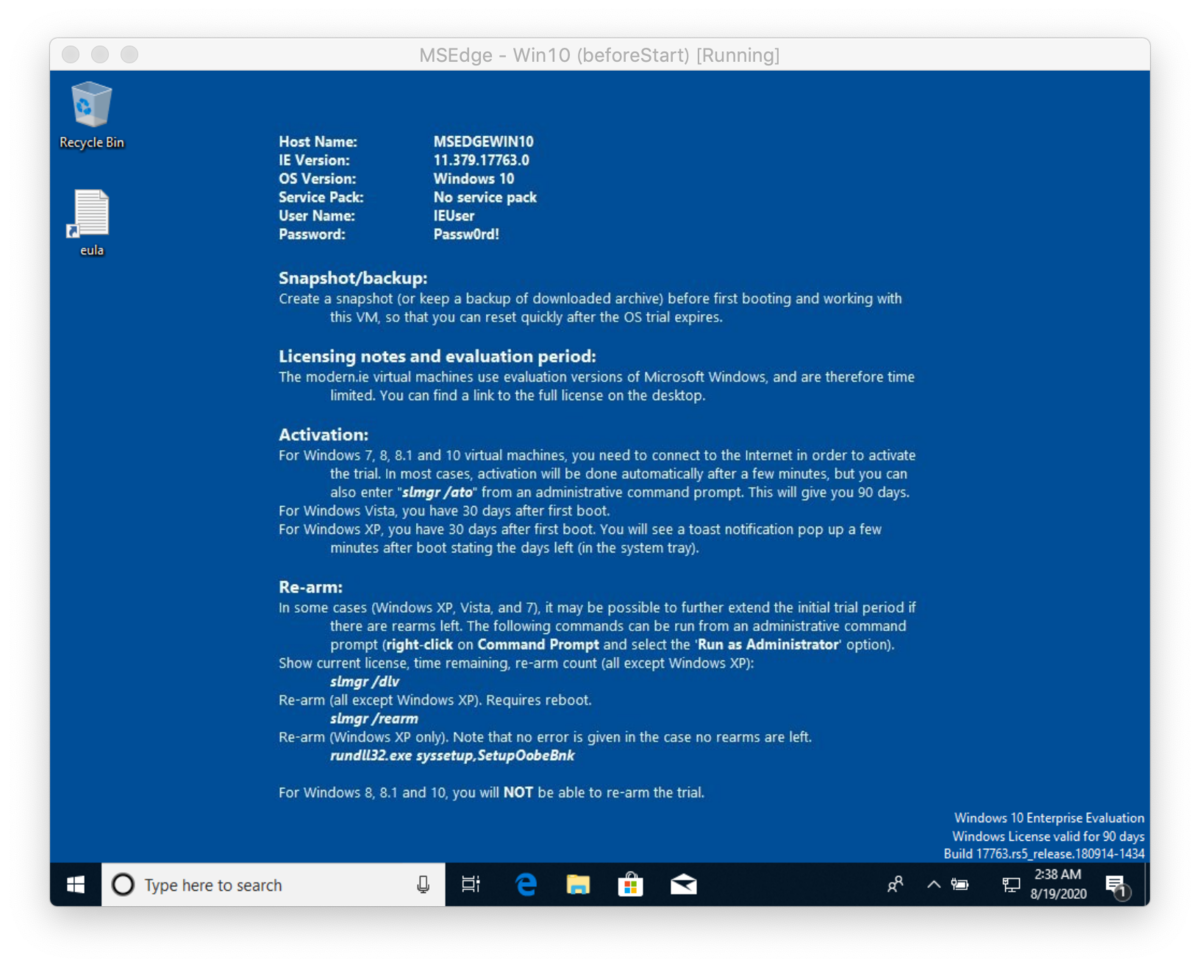
シンプルですね。
VirtualBox Guest Additions は v6.0.4 がインストールされていました。
丁寧にライセンス認証方法のTIPSなどが、壁紙になって説明されています。
僕が試したときは、起動時の自動認証がなされたようで、すでに90日の状態になってました(画面右下参照)。
ブラウザなど
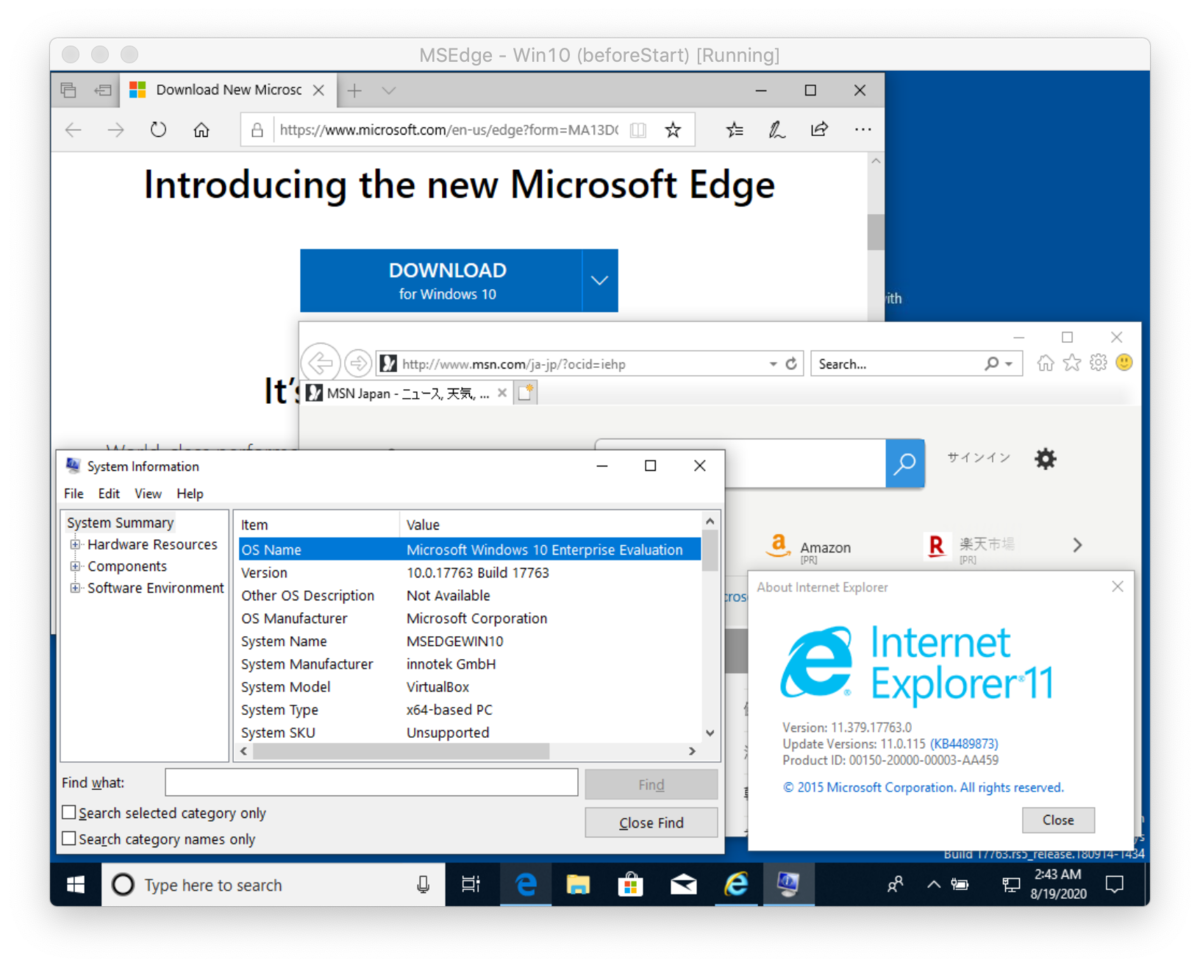
目的の Edge(レガシー版)、IE11 と揃っています。
- エディション : Windows 10 Enterprise Evaluation
- バージョン : 10.0.17763 Build 17763 ( Win 10 Version 1809 )